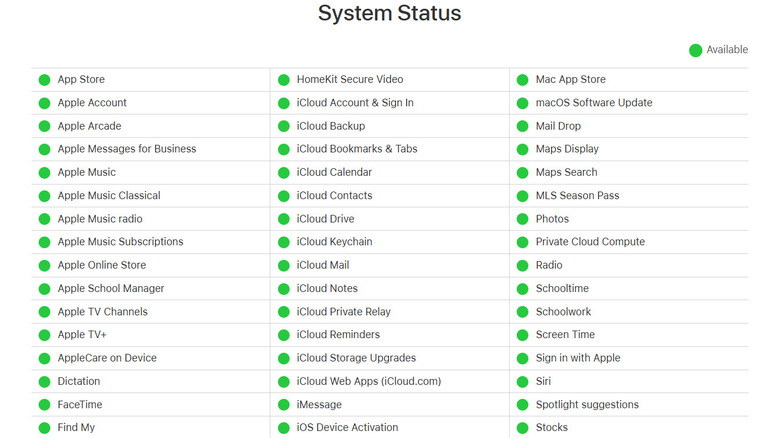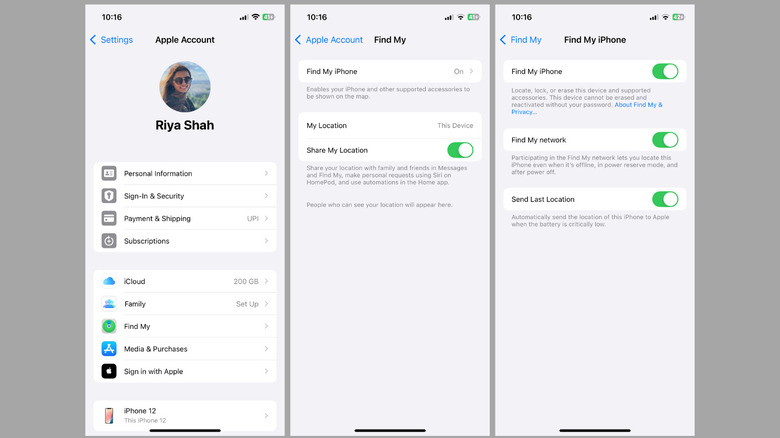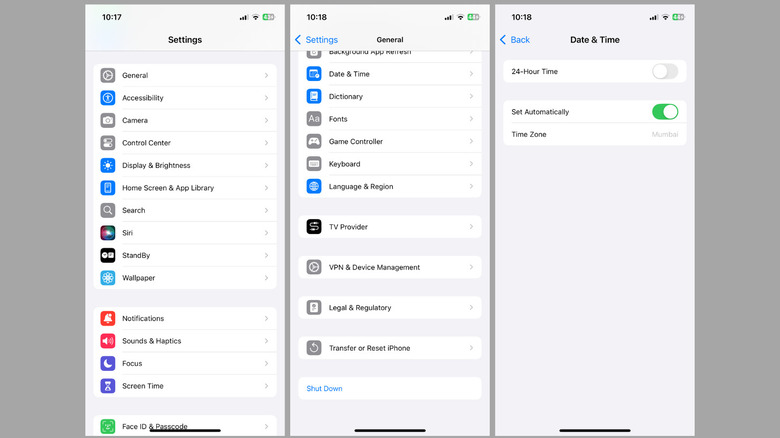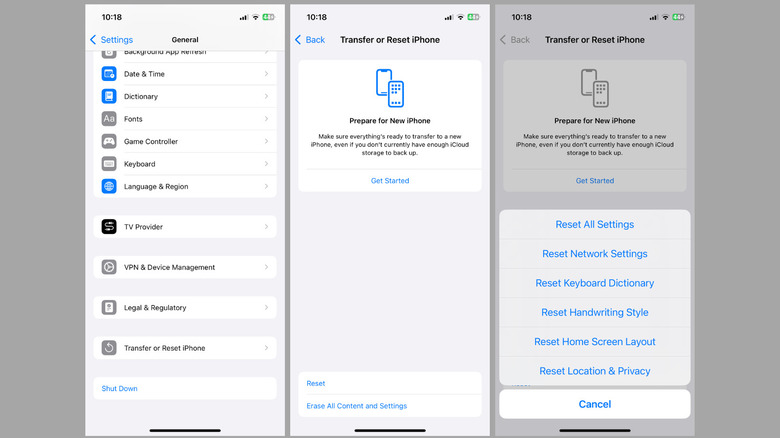Trouver que mon iPhone ne fonctionne pas ? Voici comment y remédier
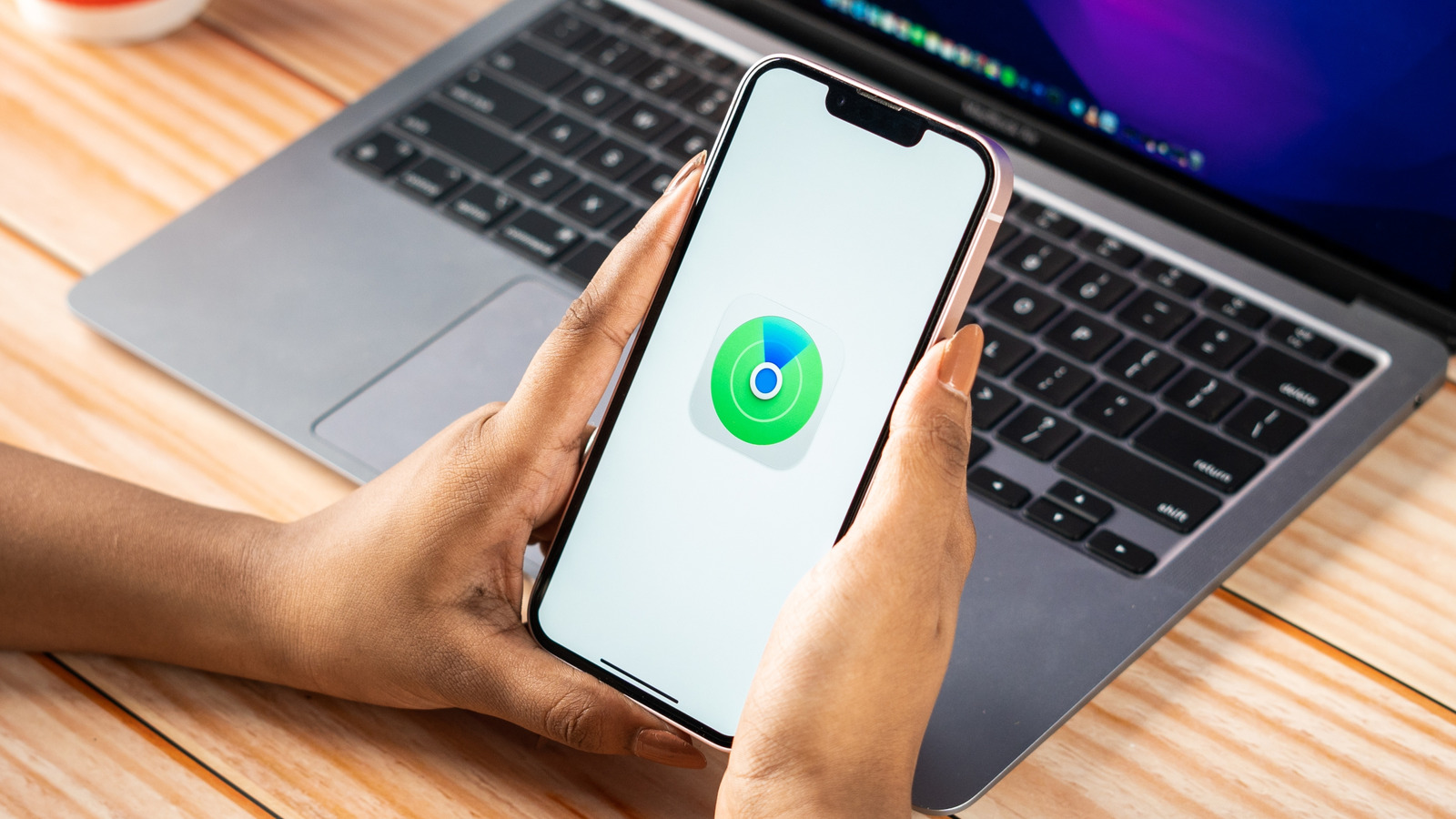
La fonctionnalité Find My d'Apple est incroyablement précieuse, car elle vous permet de suivre facilement votre iPhone en cas de perte ou de vol. Avec Find My, vous pouvez localiser votre appareil sur une carte, émettre un son pour vous aider à le trouver à proximité, ou même le verrouiller ou l'effacer à distance pour protéger vos données personnelles. En plus de suivre les appareils perdus, Find My permet également le partage de position, vous permettant de tenir vos amis et votre famille informés de vos déplacements en temps réel.
Cependant, que se passe-t-il si Find My cesse soudainement de fonctionner sur votre iPhone, vous empêchant d'utiliser aucune de ces fonctionnalités ? Il peut y avoir plusieurs raisons pour lesquelles cela peut se produire, allant de quelque chose d'aussi simple que la désactivation de la fonction Find My ou que votre iPhone ne dispose pas d'une connexion Internet, à des problèmes plus complexes comme une version iOS boguée. Que votre iPhone n'apparaisse pas dans l'application Find My, que son emplacement ne soit pas mis à jour ou que l'appareil apparaisse hors ligne, il n'y a pas lieu de paniquer. Dans la plupart des cas, quelques ajustements dans les paramètres peuvent permettre à la fonctionnalité de fonctionner à nouveau correctement.
Dans cet article, nous vous expliquerons les étapes à suivre pour résoudre les problèmes liés à la fonction Localiser sur votre iPhone.
Effectuer des vérifications de base
Lorsque vous utilisez Find My pour suivre votre iPhone à partir d'un autre appareil, il est essentiel de vous assurer que vous êtes connecté avec le bon identifiant Apple. L'identifiant Apple que vous utilisez pour accéder à Find My doit être le même que celui associé à votre iPhone ; sinon, vous ne pourrez pas localiser l'appareil.
Ensuite, si vous rencontrez des problèmes avec Find My, vous devriez essayer de redémarrer votre iPhone. S'il ne s'agit que d'un problème temporaire empêchant Find My de fonctionner correctement, un redémarrage rapide peut aider à le résoudre. Pour ce faire, maintenez enfoncé le bouton latéral ainsi que l'un des boutons de volume jusqu'à ce que le curseur d'alimentation apparaisse. Faites glisser le curseur vers la droite, attendez que votre iPhone s'éteigne, puis appuyez à nouveau sur le bouton latéral et maintenez-le enfoncé pour le rallumer.
Find My peut ne pas mettre à jour la position de votre iPhone ou l'afficher comme « Hors ligne » si l'appareil est complètement mort. Pour éviter cela, vous devez vous assurer que votre iPhone est allumé et dispose de suffisamment de batterie. Enfin, vous devez vous rendre sur la page État du système d'Apple pour vérifier que le service Find My est opérationnel. Si le service est en panne, vous verrez une icône rouge ou jaune à côté de « Find My », indiquant une interruption temporaire. Dans ce cas, vous n’avez rien d’autre à faire que d’attendre qu’Apple résolve le problème de bout en bout.
Activer les services Find My et de localisation
Si votre iPhone n'apparaît pas dans l'application Localiser mon iPhone ou sur la page Rechercher des appareils d'iCloud, cela peut être dû au fait que Localiser mon iPhone est désactivé. Pour vérifier, accédez à Paramètres > (votre nom) > Localiser mon et assurez-vous que « Localiser mon iPhone » est activé. Une fois là-bas, activez la bascule « Envoyer la dernière position » pour que votre iPhone transmette automatiquement sa position juste avant que la batterie ne soit épuisée. C'est également une bonne idée d'activer « Trouver mon réseau », car cela vous aidera à localiser votre iPhone jusqu'à 24 heures après son extinction, ou jusqu'à 5 heures en mode réserve d'énergie.
De plus, si vous partagez votre position avec vos amis ou votre famille, vous devrez vous assurer que « Partager ma position » est activé dans le menu Rechercher ma. Cela dit, si votre iPhone apparaît sur Find My mais ne met pas à jour sa position, cela est probablement dû au fait que les services de localisation sont désactivés ou restreints pour l'application Find My. Voici comment résoudre ce problème.
- Ouvrez l'application Paramètres sur votre iPhone et appuyez sur Confidentialité et sécurité.
- Appuyez sur Services de localisation et assurez-vous que la bascule en haut est activée.
- Faites défiler vers le bas pour appuyer sur Find My.
- Sélectionnez l'option « Lors de l'utilisation de l'application » et activez la bascule Localisation précise.
Une fois que vous avez activé la fonctionnalité Find My et les services de localisation sur votre iPhone, vous devriez pouvoir le localiser à l'aide de l'application Find My ou de la page Find Devices d'iCloud.
Assurez-vous que l'iPhone dispose d'une connexion Internet ainsi que de la date et de l'heure correctes
Pour que Find My iPhone fonctionne correctement, votre appareil doit être connecté à Internet. Sans connexion active, la position de votre iPhone ne sera pas mise à jour sur la carte, sauf s'il se trouve à proximité d'autres appareils Apple prenant en charge Find My Network. Pour éviter cela, ouvrez l'application Paramètres pour vous assurer que votre iPhone est connecté au Wi-Fi ou que les données cellulaires sont activées. Si vous rencontrez des problèmes de connectivité, essayez d'activer et de désactiver le mode avion pour résoudre tout problème lié au réseau sur votre iPhone.
Le fait que votre iPhone soit réglé sur une date ou une heure incorrecte peut également interférer avec la capacité de Find My à synchroniser les données. Par conséquent, il est important de vous assurer que l'horloge de votre iPhone est réglée sur le bon fuseau horaire et configurée pour régler automatiquement la date et l'heure. Voici comment procéder :
- Ouvrez l'application Paramètres sur votre iPhone et appuyez sur Général.
- Faites défiler vers le bas pour appuyer sur Date et heure.
- Activez l'option Définir automatiquement et corrigez le fuseau horaire si nécessaire.
Installez les mises à jour logicielles ou réinitialisez l'iPhone
Si la fonctionnalité Find My ne fonctionne toujours pas sur votre iPhone après avoir tout configuré, le problème peut être dû à une version iOS boguée ou obsolète. Si tel est le cas, la mise à jour de votre iPhone vers la dernière version d'iOS devrait aider à résoudre le problème. Pour ce faire, ouvrez l'application Paramètres et accédez à Général > Mise à jour logicielle. Si une mise à jour est disponible, installez-la et voyez si cela résout le problème avec Find My.
Si le problème persiste même après l'installation de la dernière mise à jour logicielle, la réinitialisation de votre iPhone peut être votre seule option. Cela devrait résoudre tous les problèmes susceptibles d’empêcher Find My de fonctionner correctement. La bonne nouvelle est que la réinitialisation de votre iPhone n’effacera pas vos applications ni vos données personnelles. Cependant, cela réinitialisera les paramètres système tels que les réseaux Wi-Fi, les appareils Bluetooth couplés et d'autres préférences à leurs configurations par défaut. Pour réinitialiser votre iPhone, procédez comme suit :
- Ouvrez l'application Paramètres et accédez à Général.
- Faites défiler vers le bas pour sélectionner Transférer ou Réinitialiser l'iPhone.
- Appuyez sur l'option Réinitialiser et sélectionnez Réinitialiser tous les paramètres dans le menu qui apparaît.
À partir de là, suivez les instructions à l’écran pour terminer la réinitialisation de l’appareil. Après la réinitialisation, configurez à nouveau Find My et cela devrait fonctionner comme prévu.